Programos "Word" turinys pagrįstas dokumento antraštėmis.

Antraščių stilių įtraukimas
Kiekvienai antraštei, kurią norite įtraukti į turinį, pažymėkite antraštės tekstą, eikite į Pagrindinis > Stiliai, tada pasirinkite Antraštė 1, 2arba 3.
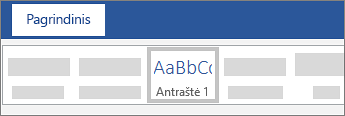
Turinio kūrimas
-
Perkelkite žymiklį ten, kur norite įtraukti turinį.
-
Eikite į > lentelės nuorodos irpasirinkite Automatinis 1 lentelė arba Automatinis 2 lentelėarba pasirinkite Pasirinktinis turinys, kad sukurtumėte savo stilių.
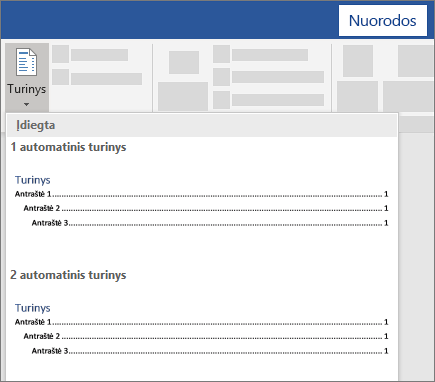
-
Jei keičiate dokumentą, kuris turi įtakos turiniui, atnaujinkite turinį dešiniuoju pelės mygtuku spustelėdami turinį ir pasirinkdami Naujinti lauką.
Antraščių stilių taikymas
Pažymėkite tekstą, kurį norite įtraukti į turinį, tada skirtuke Pagrindinis spustelėkite antraštės stilių, pvz., 1 antraštė.
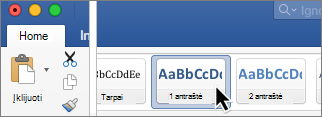
Tai atlikite su visu tekstu, kurį norite matyti turinyje.
Turinio kūrimas
Programa „Word“ naudoja antraštes dokumente, kad sukurtų automatinį turinį, kuris gali būti atnaujinamas pakeitus antraštės tekstą, seką ar lygį.
-
Spustelėkite, kur norite įterpti turinį, – paprastai dokumento pradžioje.
-
Spustelėkite > turinio nuorodos, tada sąraše pasirinkite automatinio turinio stilių.
Pastaba: Jei naudojate stilių Neautomatinis turinys, „Word“ nenaudos jūsų antraščių turiniui sukurti ir negalės automatiškai jo atnaujinti. Vietoj to programa "Word" naudos vietos rezervavimo ženklo tekstą, kad sukurtų turinio išvaizdą, todėl galite rankiniu būdu įvesti kiekvieną įrašą į turinį.
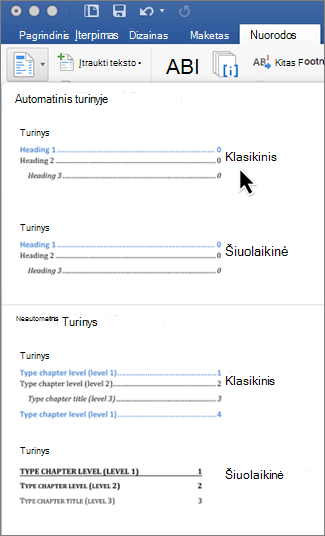
Jei norite formatuoti arba tinkinti turinį, galite. Pavyzdžiui, galite pakeisti šriftą, antraštės lygių skaičių ir ar rodyti taškines linijas tarp įrašų ir puslapių numerių.
„Word“ žiniatinkliui galite atnaujinti turinį, kuris jau yra jūsų dokumente, bet dar nėra būdo sukurti turinį.
Norėdami atnaujinti turinį, spustelėkite turinį. Tada eikite į Nuorodos > Lentelės naujinimas.
Norėdami gauti išsamesnės informacijos apie turinio atnaujinimą arba turinio kūrimas, naudokite komandą Redaguoti programoje "Word", kad atidarytumėte dokumentą "Word" ("Windows" arba "Mac") kompiuterio versijoje.
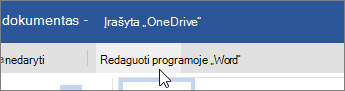
Įrašę dokumentą galėsite atnaujinti turinį naudodami " „Word“ žiniatinkliui ".
Norėdami sužinoti daugiau, žr. turinio kūrimo veiksmus programoje "Word", Windows "Mac". Jei neturite „Word“, galite išbandyti arba įsigyti ją kartu su naujausia „Office“ versija dabar.
Turite pasiūlymų dėl šios funkcijos?
Norime jus girdėti. Praneškite, kas gerai veikia, jei kyla problemų dėl "SharePoint arba turite idėjų apie naujas funkcijas, kurios pagerintų jūsų patirtį.










